Heb een flash drive en wil een back-up maken van uw Linuxconfiguratiebestanden en instellingen? Zo ja, dan kunnen wij u helpen! Volg mee als we over twee eenvoudige manieren gaan om een back-up te maken van Linux-instellingen en configuratiebestanden naar een flashstation!
Opmerking: gebruik voor de beste resultaten een USB-stick van minimaal 4 GB. Configuratiemappen bevatten vaak veel gegevens en een kleine flashdrive zal waarschijnlijk niet alle bestanden kunnen verwerken.
Methode 1 - Maak een back-up met Tar
Een back-up maken van uw Linux-instellingen met de opdracht Tar is een goed idee als u haast heeft, omdat het een snel proces is. Begin met het openen van een terminalvenster om een back-up te maken. U kunt dit doen door op te drukken Ctrl + Alt + T of Ctrl + Shift + T op het toetsenbord.
Open het terminalvenster en gebruik de opdracht Tar om de te comprimeren ~ / .Config / map, omdat dit de map is waarin de meeste applicaties hun instellingen opslaan.

tar czvf linux-settings.tar.gz ~/.config/
Als u de bovenstaande opdracht uitvoert, wordt een TarGZ-archiefbestand uitgevoerd met de meeste van uw Linux-configuraties.
Sluit hier uw flashdrive aan op de USB-poort op uw Linux-pc. Open vervolgens de bestandsbeheerder en plaats deze linux-settings.targ.gz ben ermee bezig.
Maak een back-up van andere instellingenmappen met Tar
Een back-up maken van de ~ / .Config / map naar een TarGZ-archief is een goede manier om ervoor te zorgen dat van de meeste van uw Linux-instellingen een back-up wordt gemaakt. Dat gezegd hebbende, slaat niet elk programma zijn instellingsbestanden daar op. Sommigen gebruiken gewoon de ~ / map in plaats daarvan. Dus als de eerste back-up niet alles kreeg, probeer deze dan in plaats daarvan.
tar czvf linux-settings.tar.gz ~/
Versleutel Tar back-up
Linux-instellingen bevatten vaak gevoelige informatie, waaronder wachtwoorden, bladwijzers, enz. Als u een back-up van uw Linux-instellingen via Tar maakt naar een flashstation, wilt u misschien ook de back-up coderen.
De eenvoudigste manier om een back-up op Linux te maken is met behulp van de GPG-tool. Gebruik het volgende om het coderingsproces te starten GPG commando hieronder.
gpg -c linux-settings.tar.gz
Met het archief gecodeerd, verwijdert u het niet-gecodeerde bestand.
rm linux-settings.tar.gz
Herstel Tar-back-up
Volg de onderstaande stapsgewijze instructies om een Tar-back-up te herstellen.
Stap 1: Sluit uw flashdrive aan op de USB-poort en sleep het archief "linux-settings.tar.gz" naar uw thuismap (/ home / gebruikersnaam /).
Stap 2: Gebruik GPG om de TarGZ te decoderen, indien nodig.
gpg linux-settings.tar.gz
Stap 3: Herstel de back-up.
tar xzvf linux-settings.tar.gz -C ~/ --strip-components=2
Methode 2 - Maak een back-up met Deja Dup
Deja Dup is een uitstekende tool voor diegenen die een back-up op een flashdrive willen maken, maar niet met de terminal willen omgaan. Het is een eenvoudig te gebruiken app die je instellingen met een paar klikken opslaat.
Voor het gebruik van de Deja Dup back-uptool moet u het programma installeren. Dus, voordat we doorgaan, klik hier om te leren hoe de app te installeren. Sluit vervolgens uw flashdrive aan zodra deze is ingeschakeld.
Zodra de USB-stick is aangesloten, klikt u op "Opslaglocatie" in de Deja Dup-app. Zoek vervolgens het vervolgkeuzemenu en klik op de optie met het label 'lokale map'.
Als u op de optie "lokale map" klikt, verschijnt een bestandsbrowservenster. Gebruik het om naar de hoofdmap van uw flashstation te bladeren. Klik vervolgens op OK om het toe te voegen aan Deja Dup als opslaglocatie.
Voeg mappen toe om op te slaan
Met de opslaglocatie ingesteld op uw flitserschijf, het is tijd om de map in te stellen als back-up. Zoek in de app "Mappen om op te slaan" en klik erop met de muis. Klik daar op het “+” -teken om de bestandsbrowser te openen.
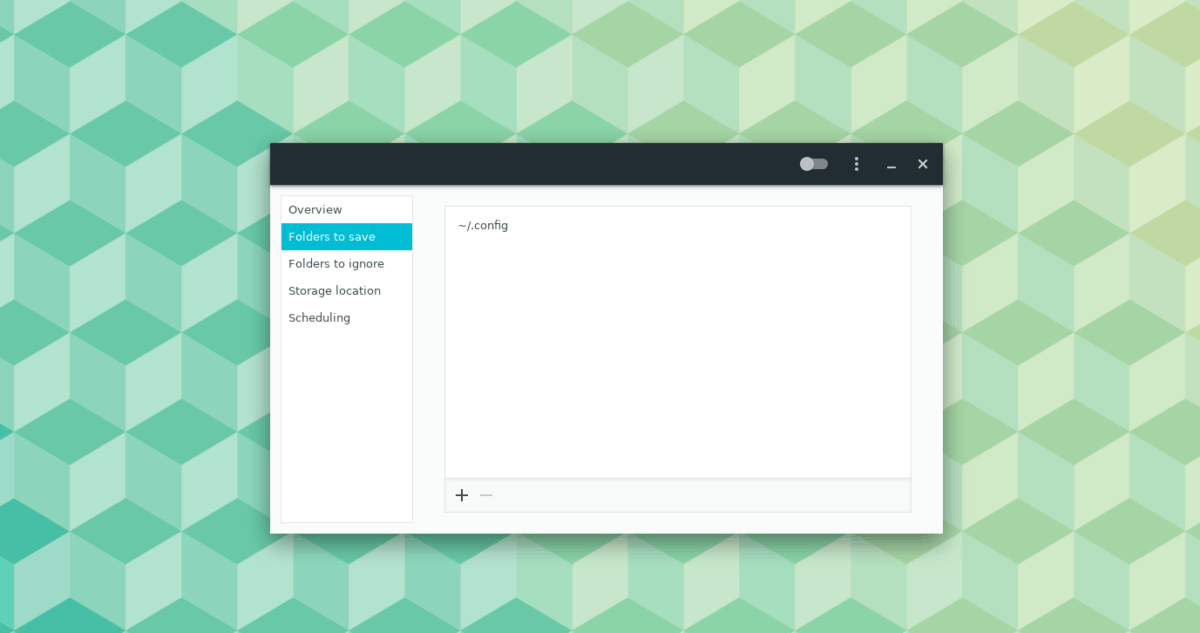
Zorg ervoor dat in de bestandsbrowser verborgen mappen zijn ingeschakeld en voeg toe ~ / .Config /. Of als u geen verborgen bestanden kunt inschakelen of een back-up wilt maken van meer dan alleen de ~ / .Config /, voel je vrij om toe te voegen ~ / in plaats daarvan.
Start de back-up
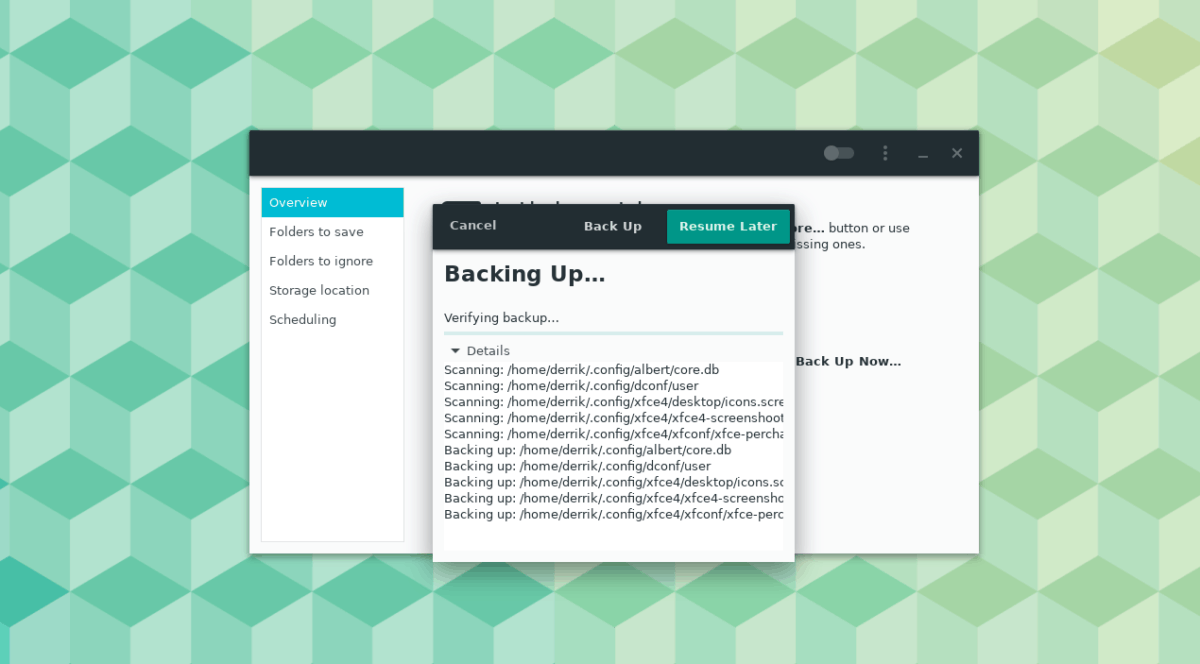
Een back-up maken van een flashdrive met Deja Dup is erggemakkelijk. Om dit te doen, klikt u op "Overzicht". Zoek vervolgens de knop "Nu een back-up maken" en klik erop om de back-up te starten. Vink het vakje 'coderen' aan als u uw back-up veilig wilt houden.
Herstel de back-up van Deja Dup
Sluit het apparaat aan op een USB-poort om uw back-up van een flashstation te herstellen. Open vervolgens Deja Dup. Open de Deja Dup-app op uw Linux-pc en klik op de locatie "Opslag".
Gebruik de vervolgkeuzelijst om Deja Dup te configureren om uw USB-stick te gebruiken als opslaglocatie.
Na het configureren van de Deja Dup-toepassing opherkent uw USB-stick, ga naar het gedeelte "Overzicht". Klik vervolgens op de knop "Herstellen" om uw configuratiebestanden naar hun oorspronkelijke locaties te herstellen.













Comments